

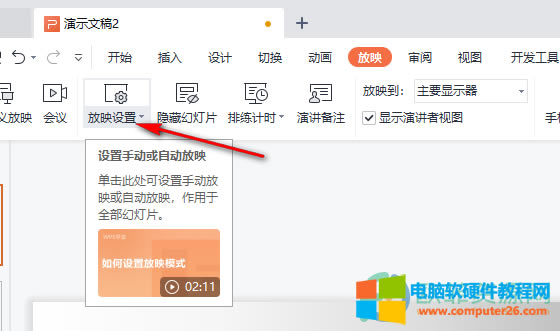
|
办公软件是指可以进行文字处理、表格制作、幻灯片制作、图形图像处理、简单数据库的处理等方面工作的软件。目前办公软件朝着操作简单化,功能细化等方向发展。办公软件的应用范围很广,大到社会统计,小到会议记录,数字化的办公,离不开办公软件的鼎力协助。另外,政府用的电子政务,税务用的税务系统,企业用的协同办公软件,这些都属于办公软件。 很多小伙伴在刚开始学习制作PPT,刚开始上台演讲PPT时应该都是很紧张的,为了缓解我们的紧张,我们可以在PPT中设置演讲备注,不过很多小伙伴会产生演讲备注被观众看到的担心,其实只要在PPT中对放映方式做一个小小的设置就可以解决这个问题,那就是将我们PPT中的“显示演讲者视图”打开,打开这个设置之后,我们在进行PPT放映时就可以使用分屏显示,这样我们就可以在自己的屏幕上查看演讲备注,而观众只能看到PPT主页面。接下来小编就来和大家分享一下WPS PPT放映时分屏显示的设置方法。  方法步骤1、第一步,我们打开自己想要设置的PPT,然后在工具栏中找到“放映”工具,点击打开  2、第二步,在放映工具的子工具栏中我们找到“放映设置”选项,点击打开 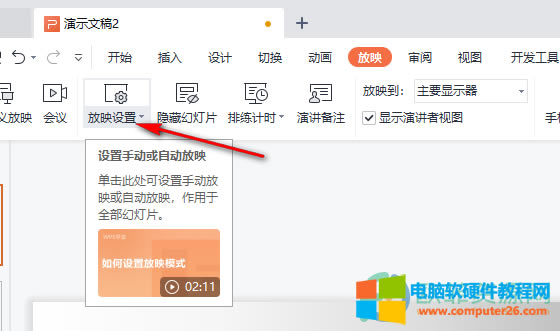 3、第三步,在“设置放映方式”页面中,我们找到“多显示器”下的“显示演讲者视图”将其进行勾选即可 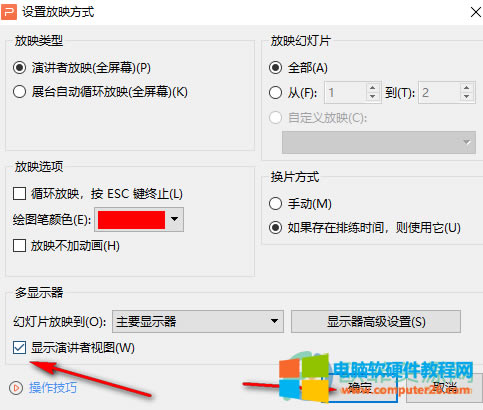 以上就是小编整理总结出的关于WPS PPT放映时分屏显示的设置方法,我们勾选了“显示演讲者视图”之后就可以在自己的页面中看到演讲者提纲,而观众只能看到主屏PPT内容了,感兴趣的小伙伴快去试试吧。 Office办公软件是办公的第一选择,这个地球人都知道。 |
温馨提示:喜欢本站的话,请收藏一下本站!